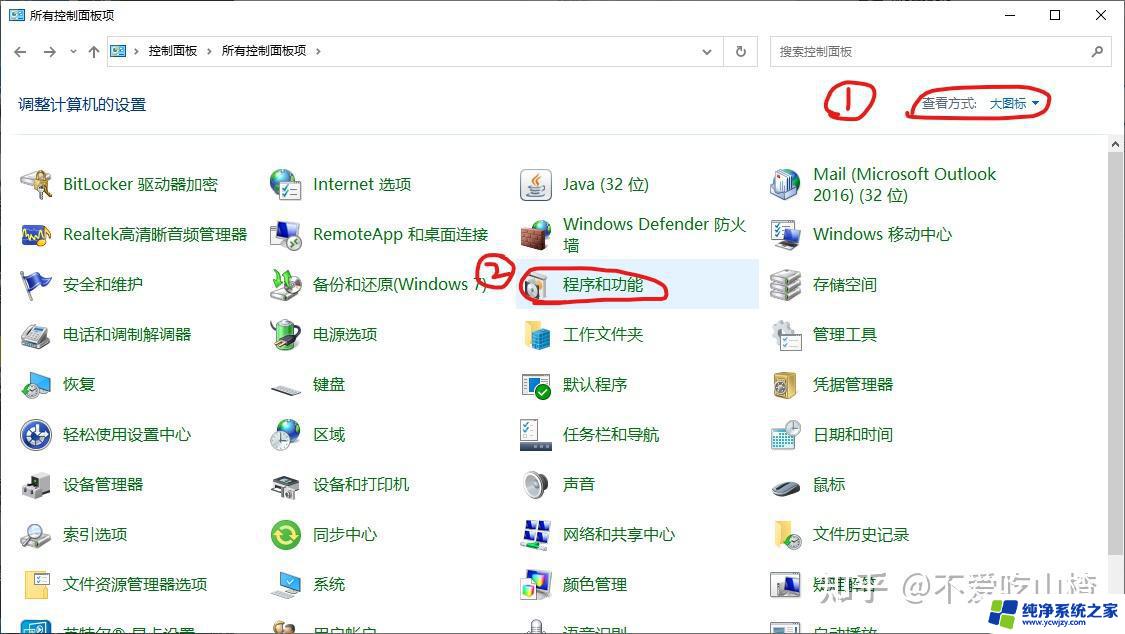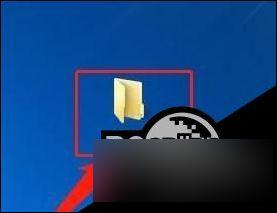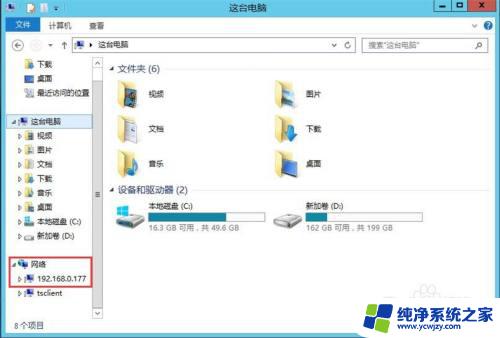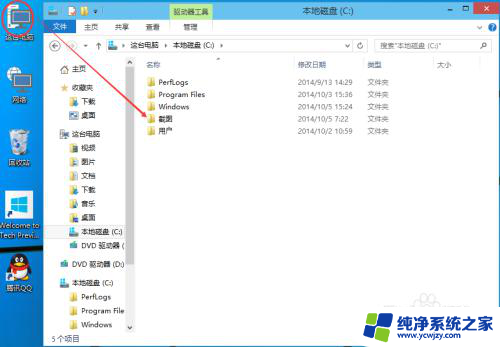win10共享文件夹为啥要密码
更新时间:2024-04-26 08:58:54作者:jiang
在使用Win10共享文件夹时,有时会遇到需要输入密码才能访问的情况,这可能会让用户感到困惑和烦恼。但不用担心,有一些方法可以解决这个问题。接下来我们将介绍一些Win10共享文件夹访问密码问题的解决方法,帮助您更轻松地访问和共享文件。
操作方法:
1.首先点击屏幕左下角的开始按钮,选择弹出菜单中的控制面板菜单项。
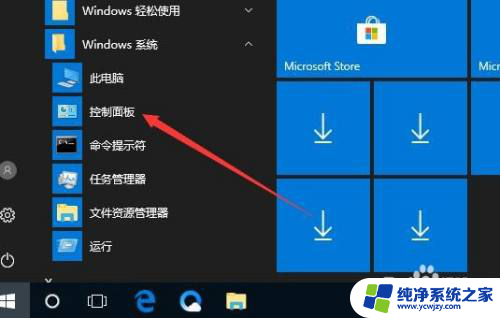
2.接着在打开的控制面板窗口,点击查看方式下拉按钮选择大图标菜单。
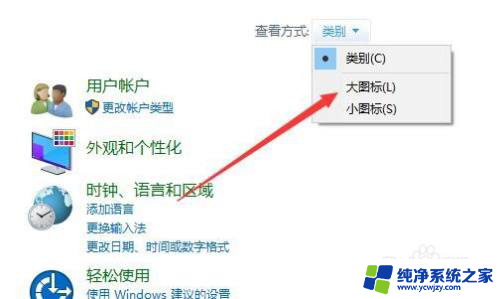
3.接下来在打开的所有控制面板项窗口,点击网络和共享中心的图标。
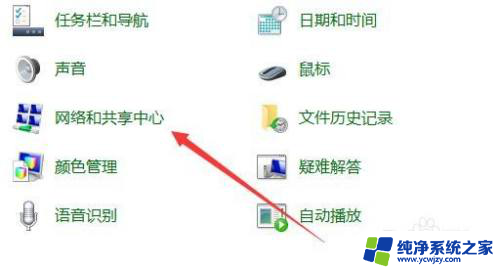
4.然后在打开的窗口,点击左侧的更改高级共享设置菜单。
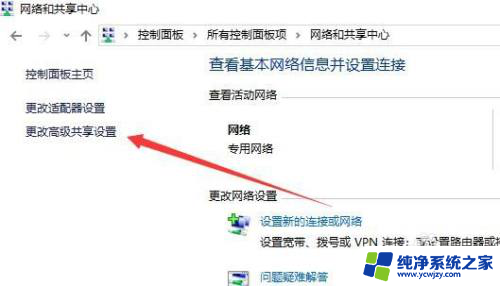
5.接下来在右侧窗口,点击所有网络后面的展开按钮。
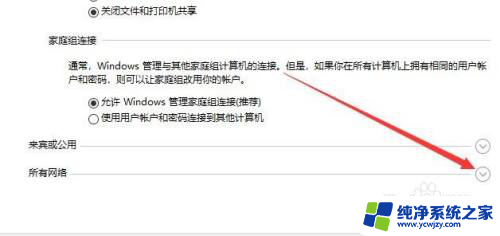
6.接着在弹出的页面中选择关闭密码保护共享的选项就可以了。
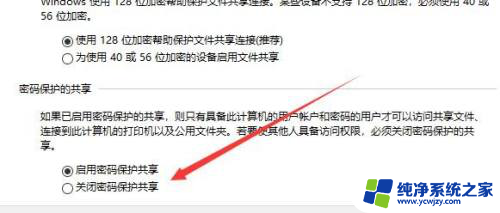
以上就是为什么Win10共享文件夹需要密码的全部内容,如果有需要的用户,可以根据小编的步骤进行操作,希望对大家有所帮助。